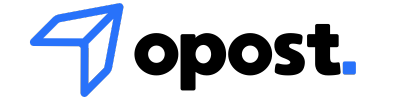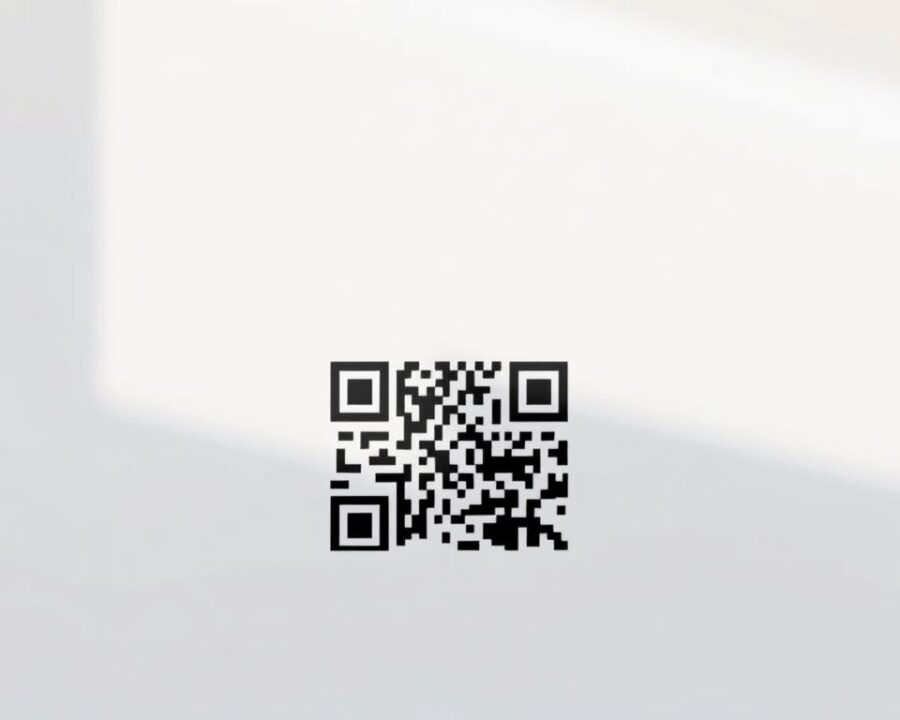¿Puede un pequeño logo dentro de un código QR aumentar las ventas y mejorar el reconocimiento de marca en México?
Este artículo te enseña a crear código QR con logo fácil y profesional. Es ideal para negocios y marcas mexicanas que quieren mostrar su identidad en materiales impresos y digitales.
Exploraremos cómo hacer QR en línea con logo. Usaremos tanto generadores gratuitos como de pago. También veremos las diferencias entre códigos estáticos y dinámicos. Y por qué es mejor usar formatos vectoriales como .svg o .pdf para impresión.
Además, te mostraremos herramientas confiables y técnicas para probar el código QR. Así, aseguraremos que funcione bien en campañas reales.
Conclusiones clave
- Integrar un logo en el QR mejora el reconocimiento de marca.
- Existen generadores gratuitos y de pago con funciones distintas.
- Para impresión, usar .svg, .pdf o .eps garantiza nitidez.
- Los códigos dinámicos permiten editar y obtener estadísticas.
- Probar el QR en distintos dispositivos evita errores comunes.
¿Qué es un código QR y para qué sirve?
Un código QR es un código de barras bidimensional creado por Denso Wave en 1994. Permite guardar datos como URL, vCard, texto, credenciales Wi‑Fi, archivos PDF o enlaces de pago. Al escanearlo con un smartphone, se activa la acción asociada.
Definición de código QR
QR significa Quick Response. Su diseño es rápido y robusto al leer. Esto se debe a patrones de alineación y niveles de corrección de errores. Así, se puede incluir un logo sin afectar la legibilidad.
Usos comunes de los códigos QR
Los códigos QR tienen muchas aplicaciones. Se usan para redirigir a páginas, descargar apps, compartir música en Spotify y mandar tarjetas de presentación. También ofrecen acceso a Wi‑Fi en lugares públicos.
En empaques, facilitan la información y descargas. En eventos, simplifican el acceso y control de entradas. Además, permiten comunicaciones directas a través de WhatsApp, Zoom, PayPal y Bitcoin.
Beneficios de incluir un logo
Un logotipo en el centro mejora el reconocimiento de marca. Un diseño atractivo recibe más escaneos que uno en blanco y negro.
Para crear un código QR con logo, usa el logo en formato vectorial como .svg. Centra la marca y evita cubrir los “ojos” del QR. Es importante probar la lectura en varios dispositivos para asegurar su funcionalidad.
| Aspecto | Recomendación | Impacto |
|---|---|---|
| Formato del logo | Usar .svg o PNG de alta resolución | Evita pixelación en impresión y mantiene contraste |
| Tamaño del QR | Ajustar según densidad de datos y distancia de escaneo | Mejora tasa de lectura en dispositivos móviles |
| Nivel de corrección | Elegir nivel H para permitir hasta ~30% de cobertura | Permite incluir logo sin perder legibilidad |
| Herramientas | Buscar aplicaciones para hacer código QR con logo y generadores confiables | Facilita cómo diseñar código QR con logo y cómo generar código QR con imagen correctamente |
| Pruebas | Escanear con varios lectores y dispositivos antes de imprimir | Reduce errores y evita problemas en campaña |
Tipos de códigos QR disponibles
Hay diferentes tipos de códigos QR para distintas necesidades. Es importante saber cuál elegir para cada proyecto. Esto puede ser un folleto, un empaque o una campaña en línea.
Códigos QR estáticos
Los códigos QR estáticos tienen información que no cambia. Son perfectos para enlaces, vCard, textos o direcciones de correo. Herramientas como QRCode Monkey permiten crearlos sin costo.
Estos códigos no caducan si la URL sigue activa. No tienen límite de lecturas. Pero, si hay un error, hay que hacer un nuevo código.
Es crucial probar el contenido antes de imprimir. Si quieres un código QR con tu logo, asegúrate de que no cubra información importante. Un generador de código QR personalizado te ayuda a ajustar el tamaño y el contraste.
Códigos QR dinámicos
Los códigos QR dinámicos se pueden editar después de crearlos. Ofrecen estadísticas en tiempo real y opciones de tracking. Plataformas serias integran con Google Analytics y cumplen con leyes de privacidad.
Estos códigos tienen funciones avanzadas como seguimiento de escaneos y análisis por dispositivos. También permiten proteger con contraseña o cambiar archivos enlazados.
La gran ventaja es la flexibilidad para ajustes sin imprimir de nuevo. La desventaja es que muchos servicios requieren registro y, a veces, planes pagos. La persistencia del código depende del proveedor.
Comparativa entre ambos tipos
Al comparar, es importante considerar costo, control y propósito. Los códigos QR estáticos son simples y permanentes. Los dinámicos ofrecen más flexibilidad y posibilidades.
| Criterio | Códigos QR estáticos | Códigos QR dinámicos |
|---|---|---|
| Edición tras creación | No posible; hay que generar uno nuevo | Sí; permite cambiar URL y contenido |
| Seguimiento y analítica | No ofrece estadísticas | Incluye tracking, usuarios únicos y dispositivos |
| Costo | Generalmente gratuito en generador código QR personalizado | Puede requerir registro y planes pagos |
| Uso recomendado | Contenidos permanentes y económicos | Campañas, pruebas A/B y plantillas reutilizables |
| Riesgo | Error permanente si la URL tiene fallas | Dependencia del servicio para mantener la redirección |
| Impresión masiva | Ideal para impresión sin cambios | Recomendado para lotes con gestión centralizada |
| Recomendación práctica | Usar estáticos para manuales, etiquetas y vCards | Usar dinámicos para campañas y contenidos que cambian |
Al elegir entre códigos QR estáticos y dinámicos, es clave comparar según tus objetivos. Los estáticos son ideales para proyectos sin cambios. Los dinámicos son mejores para marketing con ajustes y medición.
Si quieres un código QR con tu logo, primero decide si necesitas edición futura. Esa decisión te ayudará a elegir el tipo de generador y las funciones necesarias.
Cómo elegir el logo adecuado para tu código QR
El logo es clave para identificar tu marca. Pero, debe ser simple para que no complica la lectura del código QR. Es importante saber las limitaciones técnicas y estéticas antes de decidir.
Tomar una decisión bien pensada ayuda a evitar problemas. Así, mejorará la experiencia del usuario.
Importancia del diseño de logo
Un buen diseño debe ser claro y tener un alto contraste. Esto facilita el escaneo del código QR. Los logos con muchos detalles pueden perder calidad al reducirse.
Es mejor tener una versión simplificada del logo para el QR. Y otra versión más detallada para otros usos.
El tipo de archivo también importa. SVG mantiene la calidad en impresiones y se ajusta fácilmente en herramientas como QR Code Monkey o Unitag. PNG o JPG deben ser de alta resolución y tener fondo transparente si es posible.
Consejos para seleccionar un logo efectivo
La simplicidad es clave. Los logos monocromáticos o con pocos colores se integran mejor. El tamaño del logo no debe ser más del 30% de la superficie del QR.
Es importante dejar espacio alrededor del QR. Esto evita que el logo interfiera con los marcadores. Antes de producir, prueba distintos niveles de corrección de errores y lectores de marcas.
- Preferir SVG para flexibilidad y calidad.
- Si el logo tiene fondo, eliminarlo o usar transparencia.
- Evitar superponer el logo sobre los “ojos” del QR.
- Hacer pruebas impresas en papel, vinil y plástico.
| Elemento | Recomendación | Impacto en escaneabilidad |
|---|---|---|
| Formato | SVG preferible; PNG/JPG alta resolución | Alto: mantiene definición |
| Contraste | Colores simples y alto contraste | Alto: reduce fallos de lectura |
| Tamaño del logo | No más del 30% de la superficie con corrección H | Medio-Alto: evita bloqueo de datos |
| Posicionamiento | Centrado, sin tocar marcadores | Alto: preserva estructura del QR |
Explorar cómo diseñar código QR con logo es útil. Las herramientas que permiten subir SVG y ajustar la corrección de errores son prácticas. Revisar las opciones ayuda a elegir la mejor para tu proyecto.
Crear y probar varias versiones es seguro. El proceso debe incluir pruebas digitales y físicas. Así, se asegura que el logo refuerza la marca y el código sigue siendo funcional.
Pasos para crear un código QR con logo
Antes de empezar, es importante saber qué quieres lograr. Necesitarás tu logo en PNG o SVG, la URL o archivo destino, y un smartphone para probarlo. La elección entre un generador de código QR personalizado o un software para hacer QR con diseño personalizado dependerá de tus necesidades.
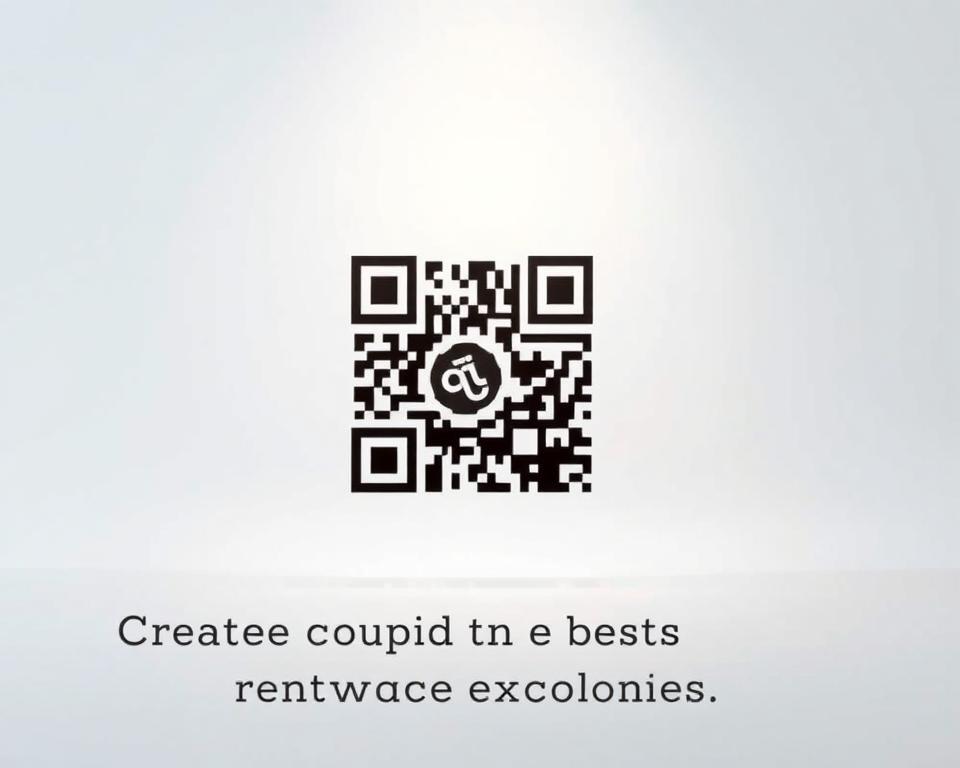
Herramientas necesarias
Recomendamos usar herramientas como QRCode Monkey. También es útil elegir plataformas que exporten SVG y muestren estadísticas. Adobe Illustrator o Inkscape son buenos para editar archivos .svg y eliminar detalles innecesarios.
Ten tu logo en PNG sin fondo. Si es posible, también ten la versión vectorial.
Proceso paso a paso
-
Paso 1 — Definir objetivo: Decide qué tipo de QR quieres (URL, vCard, Wi‑Fi, pago). También, si será estático o dinámico para manejar redirecciones y métricas.
-
Paso 2 — Seleccionar herramienta: Elige un generador de código QR personalizado o un software para hacer QR con diseño personalizado. Debe permitir incrustar logos y exportar en SVG, PDF o EPS.
-
Paso 3 — Preparar el logo: Vectoriza el logotipo si es posible. Elimina fondo, optimiza la resolución y ajusta las proporciones. Asegúrate de que no cubra más del 30% del área del código.
-
Paso 4 — Generar código: Introduce los datos destino, elige colores y formas. Fija un nivel alto de corrección de errores (H) para proteger la lectura cuando se inserte el logo.
-
Paso 5 — Insertar logo: Sube el logo al generador, centráralo y reduce su tamaño. Asegúrate de que no cubra los marcadores o “ojos” del QR. Verifica el contraste y la legibilidad.
-
Paso 6 — Personalizar diseño: Ajusta colores, cambia la forma de los ojos. Agrega marcos o una llamada a la acción para aumentar la tasa de escaneo.
-
Paso 7 — Descargar y exportar: Prefiere SVG, PDF o EPS para impresión. Elegir PNG o JPG para uso digital. Conserva una copia vectorial para futuras ediciones.
-
Paso 8 — Probar: Escanea con varias apps y dispositivos. Si es estático, verifica antes de imprimir. Si es dinámico, revisa la redirección y estadísticas.
-
Paso 9 — Implementar: Imprime en los materiales deseados o sube a canales digitales. Coloca una llamada a la acción cerca del código. Monitorea su rendimiento con la herramienta elegida.
Seguir un tutorial para generar código QR con imagen o revisar los pasos para crear código QR con logo te mostrará un proceso claro y repetible. Mantener copias en vector y usar plataformas con gestión de campañas facilita el control y la optimización continua.
Personalización del código QR
La personalización hace que un código QR sea más que funcional. Es crucial mantener un buen contraste y probar cómo escanean. Una buena herramienta para crear QR con diseño te permite cambiar colores, formas y fondos. Así, el código sigue siendo legible.
Cambiar colores y formas
Puedes cambiar el color del primer plano y el fondo para que coincida con tu marca. Usar gradientes suaves o paletas de Coolors ayuda a lograr un buen equilibrio.
Es importante elegir un alto contraste. Así, cualquier lector podrá leer el código. Si decides cambiar los colores, prueba con varios lectores.
La forma de los píxeles y los marcadores pueden darle identidad visual al código. Puedes redondear esquinas, cambiar centros de ojos y usar estilos geométricos. Esto hace que el código sea único sin afectar su lectura.
Al añadir un logo, es mejor mantenerlo centrado y pequeño. Así, no tapas datos importantes. Usar PNG o SVG para el logo suele dar mejores resultados.
Agregar texturas o imágenes de fondo
Añadir una imagen de fondo puede hacer que el código sea más atractivo. Algunas plataformas te permiten generar código QR con imagen de fondo. Esto es útil para integrar el diseño.
Si el fondo es complejo, aumenta el nivel de corrección de errores. Esto reduce el riesgo de fallos al escanear.
Evita usar fondos muy oscuros o con mucho detalle. Antes de imprimir, prueba en papel y con diferentes texturas. Esto te ayudará a ver cómo se verá una vez impreso.
Guardar plantillas te ayuda a replicar un estilo en campañas. Crear QR en línea con logo y plantillas reutilizables acelera la producción. Esto es útil para promociones y materiales de punto de venta.
Para proyectos más avanzados, puedes generar código QR con imagen. Ajustar la transparencia te permite superponer el código sobre fotos corporativas. Recuerda siempre dejar suficiente espacio libre alrededor del QR. Y no olvides probarlo en dispositivos móviles y en impresiones.
Herramientas en línea para crear códigos QR con logo
Buscar un generador de código QR personalizado es clave. Hay que pensar en qué se va a usar: impresión, marketing o seguimiento. Algunas herramientas son mejores para grandes cantidades, otras para campañas digitales.
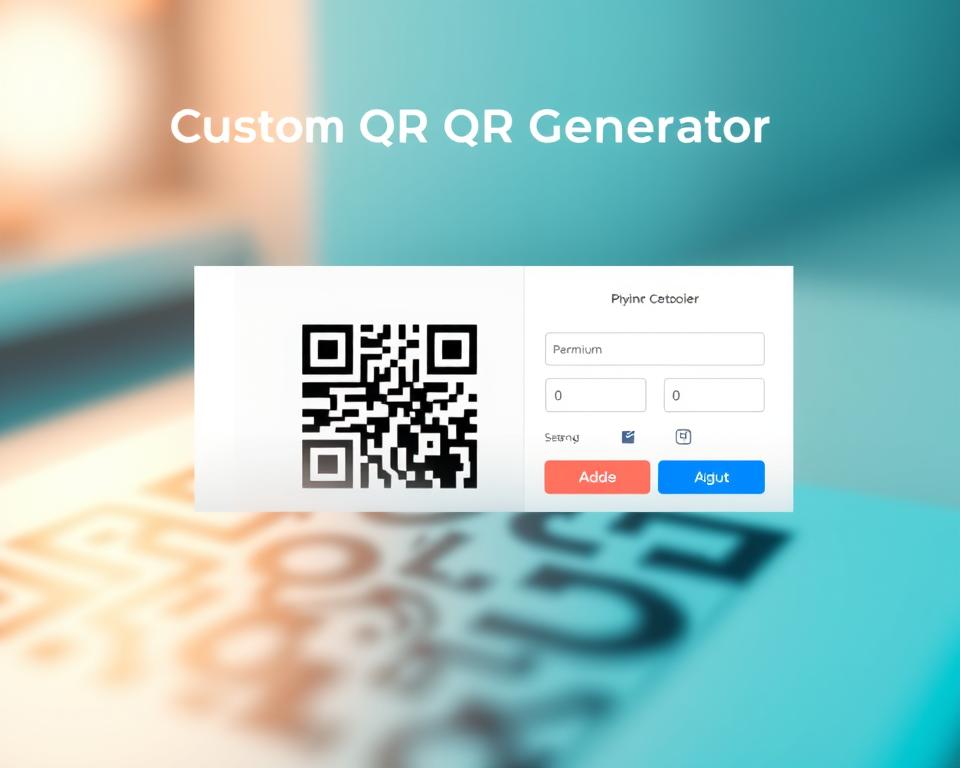
Comparativa de plataformas populares
QRCode Monkey es gratuito y permite crear códigos QR con logo. Puedes descargarlos en alta resolución y en formatos vectoriales. Es perfecto para materiales impresos.
Las plataformas dinámicas ofrecen estadísticas de escaneos y seguimiento por ubicación. También son compatibles con Google Analytics. Incluyen protección por contraseña y gestión de campañas.
| Plataforma | Tipo | Formatos exportación | Personalización | Estadísticas | Precio (ejemplo) |
|---|---|---|---|---|---|
| QRCode Monkey | Estático | SVG, EPS, PDF, PNG | Colores, formas, logo | No | Gratis |
| Plataforma dinámica tipo SaaS | Dinámico | PNG, JPEG, algunos SVG | Amplio, edición posterior | Sí, detalladas | Suscripción |
| Servicios con lote | Dinámico/Estático | SVG, PNG según proveedor | Plantillas y lotes | Sí | Pago por volumen |
| Aplicaciones móviles | Estático/Dinámico | PNG, JPG | Básico a medio | Limitado | Freemium |
Ventajas y desventajas de cada herramienta
QRCode Monkey es gratuito y perfecto para impresión profesional. Los códigos son estáticos y no se pueden editar después.
El software avanzado facilita seguimiento y edición posterior. Es ideal para campañas que necesitan métricas. Requiere registro o suscripción para acceso completo.
Las aplicaciones móviles son útiles para diseños rápidos. No todas aceptan SVG para logos, lo que afecta la calidad en impresión.
Al elegir, considera formatos vectoriales, creación por lote y cumplimiento de leyes. Un generador gratuito con SVG es práctico para impresión masiva.
Para marketing con seguimiento, elige una plataforma dinámica. Así, logras un diseño atractivo y control de campañas.
Cómo probar y utilizar tu código QR
Antes de compartir un código QR, es bueno hacer pruebas simples. Esto asegura que cualquiera pueda escanearlo fácilmente. Es importante probarlo en varios dispositivos y apps para asegurar que funcione bien.
Verificar el funcionamiento del código
Es útil escanear el código en teléfonos iOS y Android. Esto ayuda a encontrar errores comunes. Puedes usar apps como Google Lens o la cámara de iPhone para una prueba rápida.
Es crucial verificar que el contenido enlazado funcione correctamente. Asegúrate de que la URL, PDF o vCard se abra sin problemas. Si el QR tiene un logo, prueba también sin él para identificar posibles problemas.
Imprimir una versión grande del código y escanearla en diferentes materiales te ayudará a ver si es legible. Para códigos dinámicos, revisa la redirección y las estadísticas para asegurarte de que las campañas estén funcionando bien.
Estrategias para compartir y promover
Añadir una llamada a la acción al código puede aumentar su uso. Puedes decir algo como “Escanea para ver menú” o “Escanea para pagar”. Esto guía a la gente y mejora los resultados.
Coloca el código en lugares visibles, dejando espacio alrededor para evitar problemas de lectura. Evita usar superficies brillantes o áreas mal iluminadas para que sea más fácil escanear.
Usar diferentes canales para compartir el código puede ayudar a llegar a más gente. Compartir en redes sociales, tu sitio web, correos y materiales impresos es una buena idea. Si tienes varios puntos de venta, organiza los códigos por sucursal para manejarlos mejor.
Si creas un código QR en línea con tu logo, es importante seguir su rendimiento. Esto te permite ajustar el destino según sea necesario. Mantener un seguimiento constante y hacer cambios rápidos te ayudará a mejorar las conversiones.
Solución de problemas comunes
Crear un código QR con logo puede tener errores al escanear. Esto puede deberse a datos demasiado densos, un mal contraste o un logo que cubre los marcadores. Es bueno probar el código con varias apps y eliminar el logo para ver si mejora.
Para solucionar problemas, revisa la URL y los datos escritos. Si el problema sigue, ajusta el tamaño del logo o mejora el contraste. El logo no debe cubrir más del 30% del código y debe estar centrado.
Si el logo se ve pixelado, usa SVG y elimina fondos innecesarios. Puedes poner el logo fuera del QR en una etiqueta. Después de hacer cambios, prueba el código con varios lectores y haz pruebas impresas.
Si sigues un tutorial para crear un código QR con imagen, sigue estos consejos. Mantén la zona tranquila, evita fondos complejos y reduce decoraciones. Con práctica y pruebas repetidas, solucionarás la mayoría de los problemas y tendrás un código QR legible.
FAQ
¿Qué significa código QR y quién lo creó?
QR significa Quick Response Code. Es un código de barras bidimensional creado por Denso Wave en 1994. Permite codificar información que un smartphone o lector puede leer al escanearlo.
¿Para qué sirven los códigos QR en negocios y marcas en México?
Los códigos QR ayudan a redirigir a páginas web, descargar apps y mostrar menús digitales. También se usan para formularios, pagos y comprobantes. Son útiles en empaques, cartelería y marketing.
¿Qué ventaja aporta integrar un logo en el QR?
Agregar un logo mejora el reconocimiento de marca. Aumenta la tasa de escaneos. El logo debe ser central y no cubrir los marcadores del QR.
¿Cuál es la diferencia entre códigos QR estáticos y dinámicos?
Los QR estáticos tienen información permanente, ideales para impresiones definitivas. Son gratuitos. Los dinámicos se pueden editar, ofrecen estadísticas y son pagos.
¿Cuándo conviene usar un QR estático o uno dinámico?
QR estáticos para contenidos permanentes. Dinámicos para campañas y seguimiento. Elegir según necesidad.
¿Qué formatos de salida son recomendables para impresión profesional?
Prefiere formatos vectoriales como .svg, .pdf o .eps. Mantienen la calidad en cualquier escala. Para digital, PNG o JPG en alta resolución.
¿Qué nivel de corrección de errores se debe usar si se añade un logo?
Usa un nivel alto (H) de corrección. Permite hasta 30% de la superficie para el logo sin perder claridad.
¿Cómo debe prepararse el logo antes de insertarlo en el QR?
Optimiza o vectoriza el logotipo en .svg. Elimina fondo, simplifica detalles y usa versiones monocromáticas. Mantén trazos claros y alto contraste.
¿Qué tamaño y ubicación debe tener el logo dentro del QR?
Coloca el logo centrado y evita cubrir los marcadores. No exceda el 30% de la superficie con corrección H. Mantén la zona tranquila alrededor.
¿Qué herramientas en línea permiten crear código QR con logo y exportar en vector?
Generadores como QRCode Monkey permiten logos y colores. Descargan en .svg, .eps, .pdf. Otras plataformas ofrecen dinámicos con estadísticas.
¿Cómo es el proceso paso a paso para crear un QR con logo?
Define el objetivo y elige una herramienta que exporte SVG. Prepara el logo en vector. Genera el QR, selecciona colores y corrección H. Sube y centra el logo, personaliza y descarga.
¿Qué personalizaciones de diseño son seguras sin afectar la legibilidad?
Cambia colores y degradados manteniendo alto contraste. Usa formas de píxeles con cuidado. Fondos simples o transparencia y conserva la zona tranquila.
¿Cómo se deben probar los códigos QR antes de implementarlos?
Escanea con varios apps y dispositivos. Prueba digitales y una impresión de muestra. Verifica que la URL o archivo se abra correctamente.
¿Qué problemas comunes pueden impedir que se escaneo un QR con logo?
Exceso de información, contraste insuficiente, logo cubriendo marcadores. Fondos complejos o impresión de baja calidad. Errores tipográficos o enlaces rotos.
¿Cómo solucionar si el código no se escanea tras añadir el logo?
Diagnostica con diferentes lectores y retira el logo. Reduce el tamaño del logo, aumenta la corrección de errores. Mejora el contraste o mueve el logo.
¿Qué recomendaciones hay para impresión y materiales?
Imprime una muestra a tamaño real y escanea. Prefiere formatos vectoriales. Evita superficies brillantes o texturizadas que afecten el contraste.
¿Se pueden usar logos complejos o con colores degradados dentro del QR?
Sí, pero simplifica los logos complejos. Usar versiones monocromáticas o simplificadas. Comprueba siempre la legibilidad.
¿Qué hacer si el contenido enlazado necesita actualizarse después de imprimir muchos materiales?
Usa QR dinámicos para actualizar la URL o archivo. Para QR estáticos, coloca stickers nuevos o redirecciona. Dinámicos son más eficientes en campañas cambiantes.